YouTubeで便利な機能に、
字幕表示というものがあります。
この機能によって、
耳が不自由な方や、動画音声の言語がわからない方でも、
動画を楽しめるようになっています。
しかし、
その字幕について、次のように感じたことはないでしょうか?

●字幕が小さくて読みづらい
●字幕の色を目立つように変えたい
●字幕を、好きなところに配置したい
結論として、設定を変更することで解決します!
(配置は”自動生成翻訳のみ”の縛りあり)
本記事では、それらの設定方法について、ご紹介します!
そして、さらに!
YouTube動画では字幕表示の他、
文字起こしという機能があるのをご存じでしょうか?
こちらは、画面上に表示されませんが、
文字と再生時間が紐づけされていて、
その字幕のシーンに、容易に飛ぶことができます。
この文字起こしされたテキストの拡大方法もご紹介します。
これで近視、遠視の人も、心置きなく動画を楽しめますよ!!^^
YouTubeの動画において
字幕のサイズや色、配置などを変更する方法がわかる
文字起こしで表示されたテキストを大きくする方法がわかる
1.字幕の設定変更
ここでは、英語やロシア語といった言語の変更ではなく、
字幕の文字(フォント)に関する変更方法を解説します。
1-1.字幕のサイズや色の変更
①動画再生画面から、まずは字幕を表示させます。
「四角いロゴ」をクリックすると字幕が表示されます。
※「四角いロゴ」がない場合は、隣の「歯車」から自動生成させる必要があります。
その方法は別記事を参照ください。
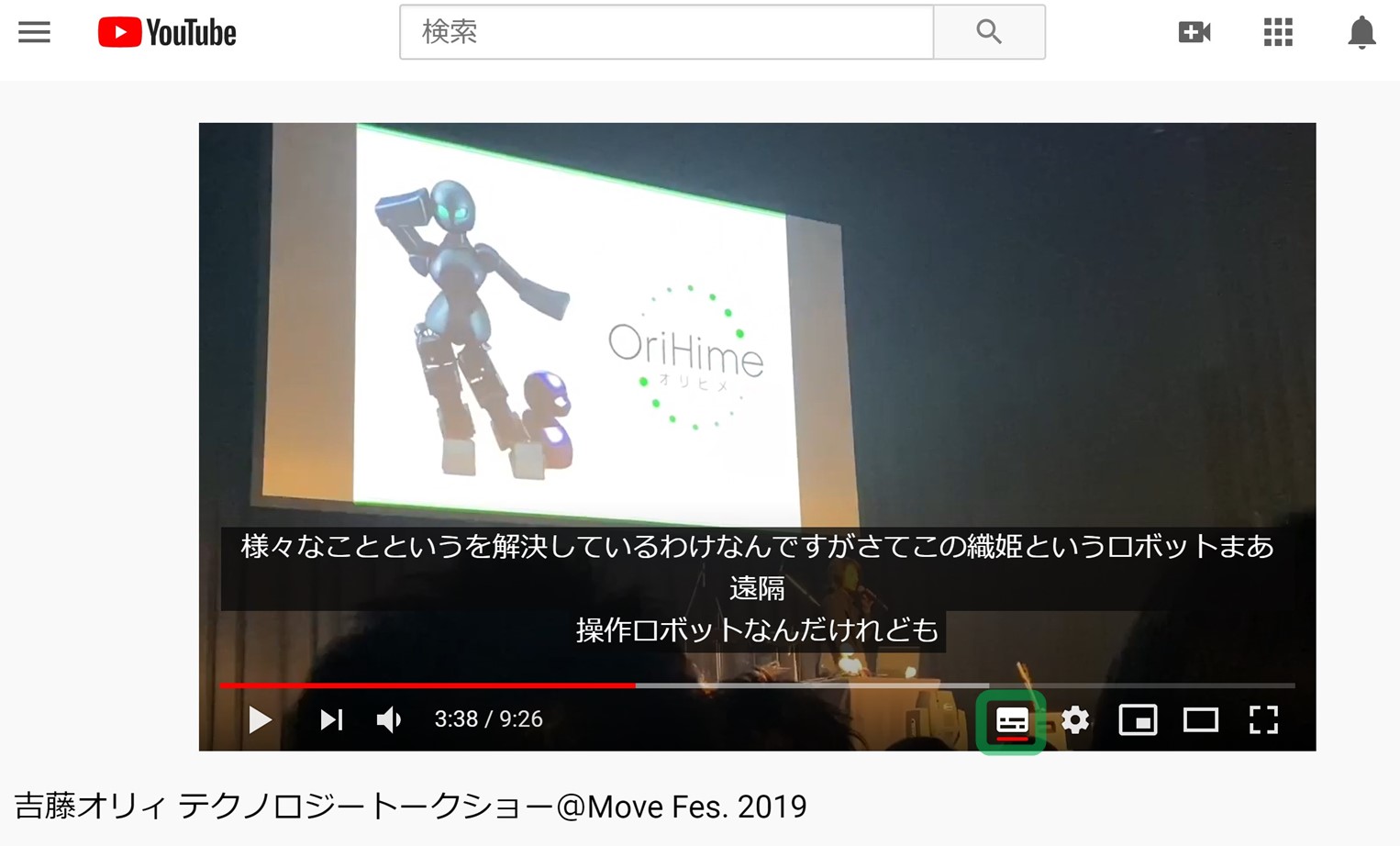
②字幕が表示されたら、「歯車」をクリックし、
「字幕(2) 日本語」をクリックします。
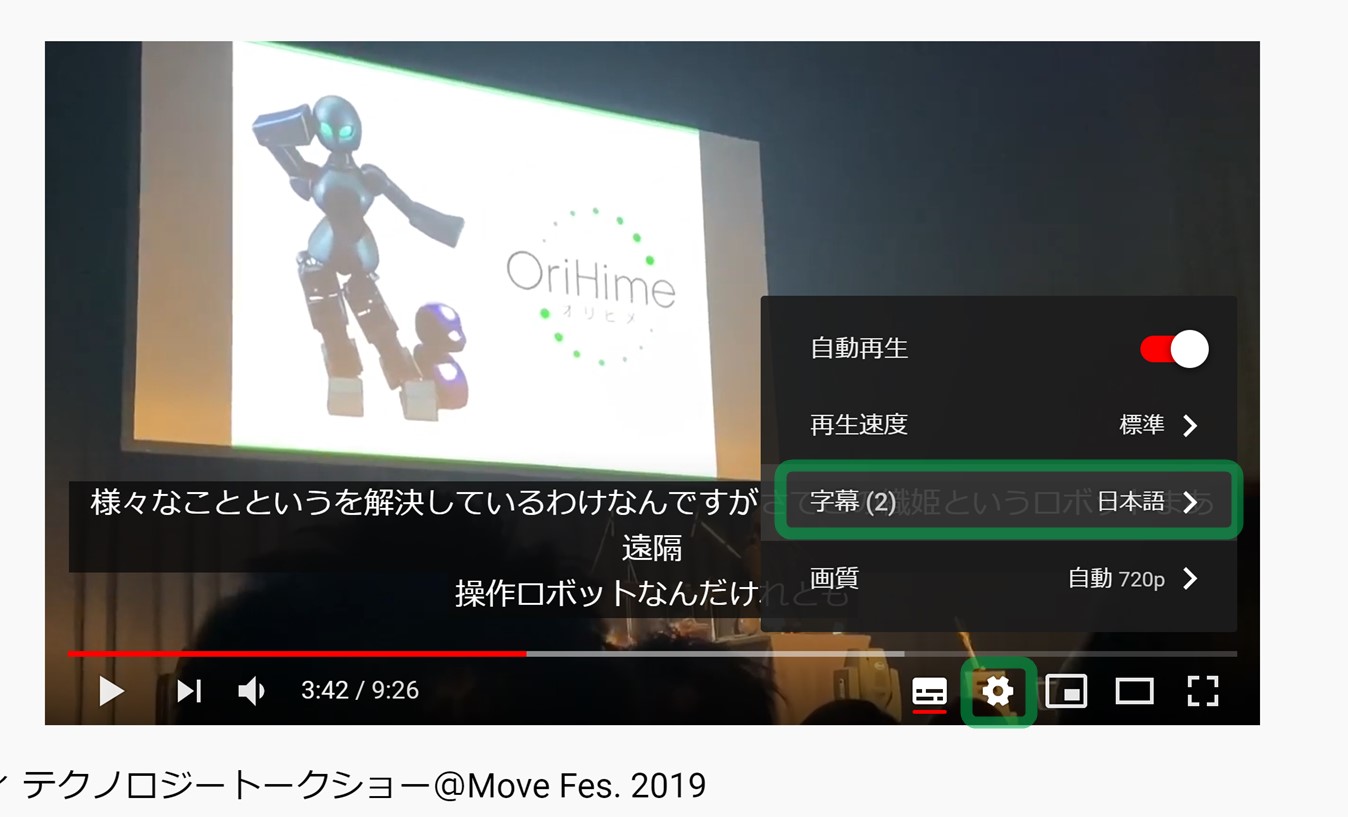
③「オプション」をクリックします。
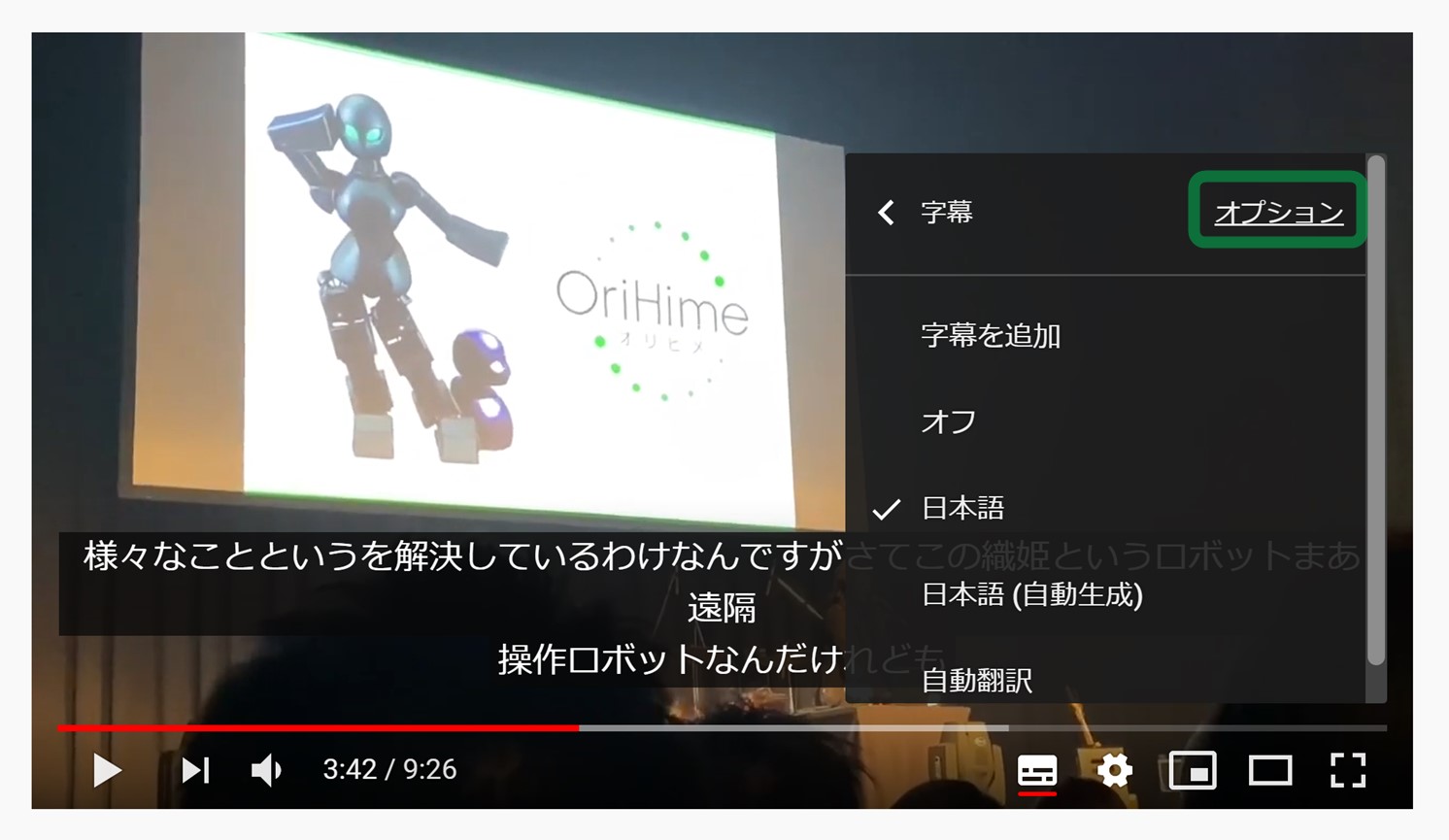
④すると、字幕に関する各種設定を変更できるようになります。
字幕のサイズは、「フォントサイズ」から変更します。
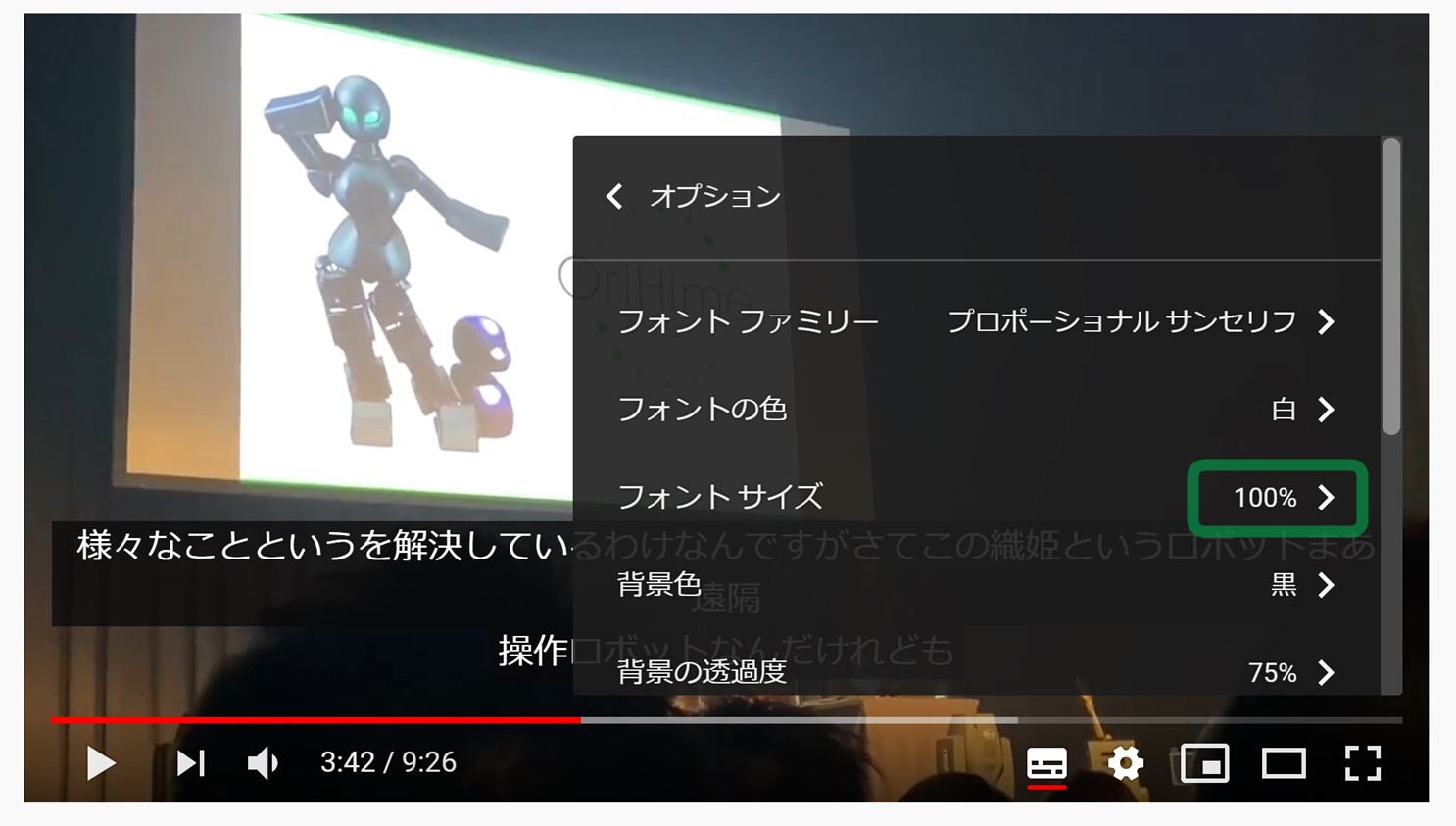
⑤50%~400%の間で変更できます。
ちなみに400%にすると、このようになります。
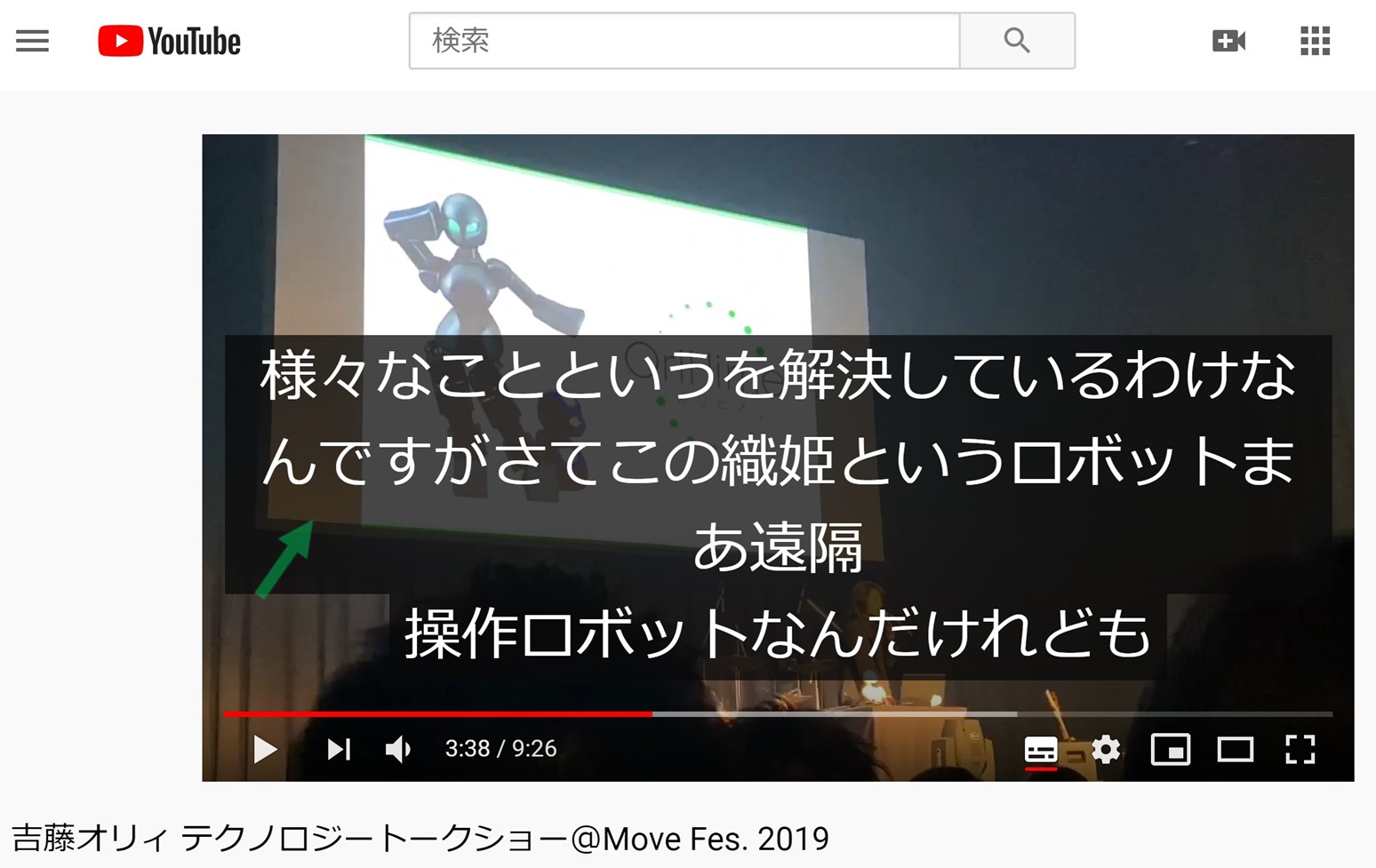
サイズの他にも、「オプション」から
●「フォントの色」を 黄色
●「背景色」を 青
●「文字装飾スタイル」をドロップシャドウ
というように設定すると、より見やすくアレンジできます。
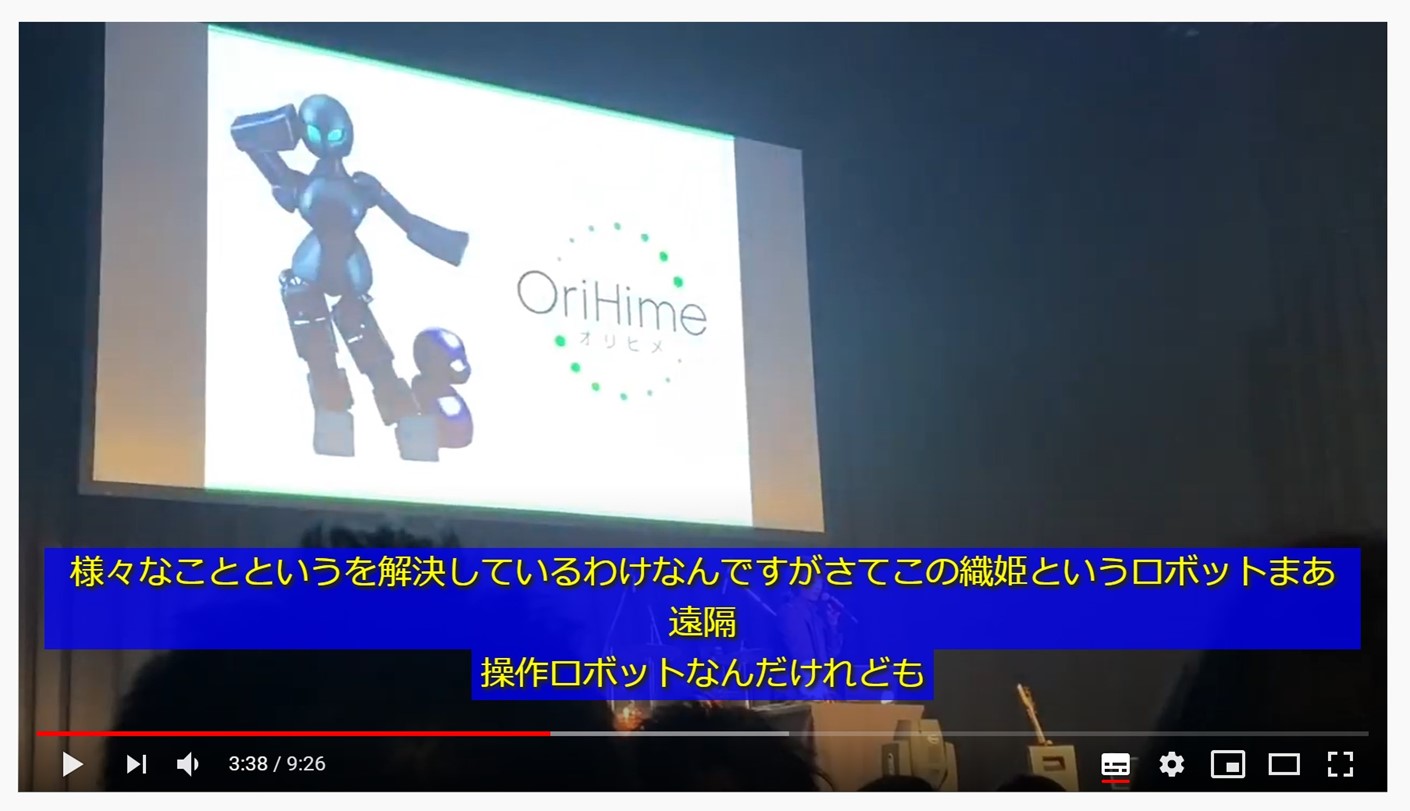
1-2.字幕の配置変更
字幕の配置変更は、
字幕をドラッグ&ドロップするだけでOKです。
しかし、この配置変更は、
字幕の種類が「自動生成」というものしか適用できません。
自動生成:動画の音声から、Googleが文字変換すること
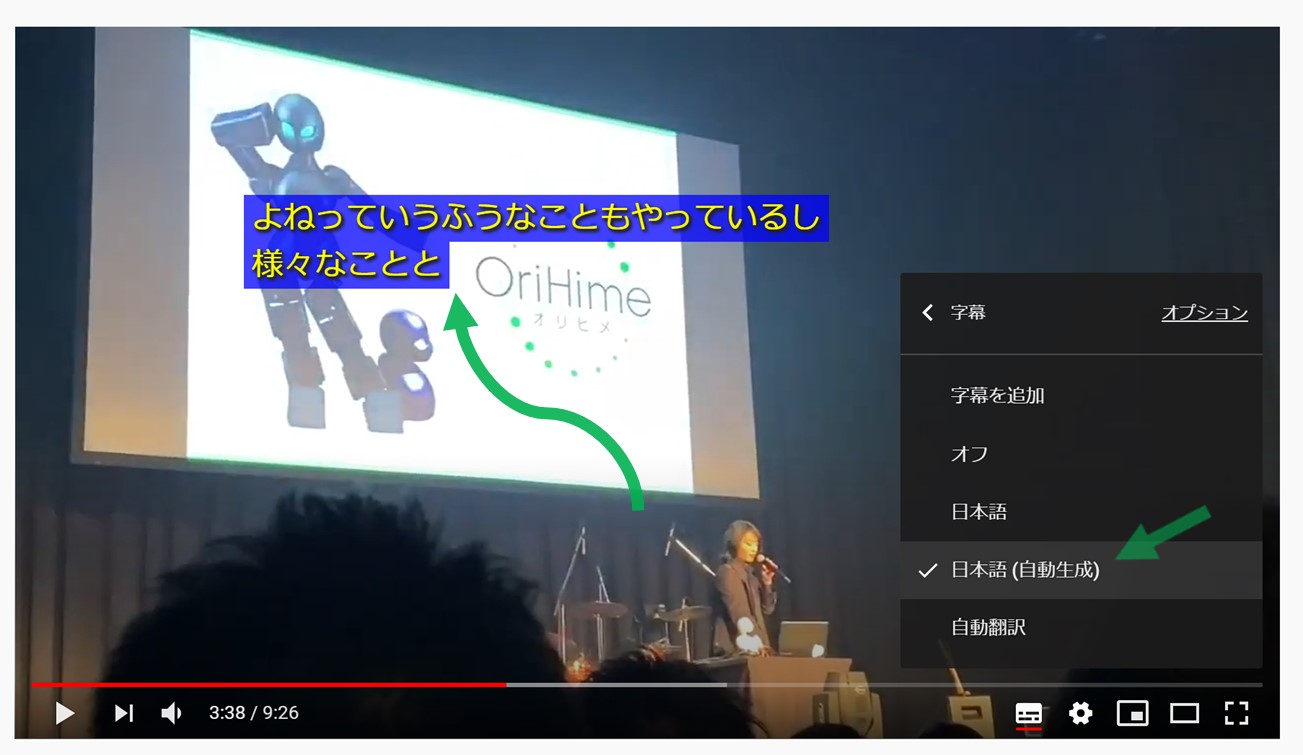
通常の字幕は、配置を変更しても、次の字幕ですぐに元の位置に戻ってしまいます。
どうしても、字幕の配置を変えたければ、「自動生成」を選ぶようにしましょう。
2.文字起こしの文字サイズ変更
文字起こしの文字サイズは、
「1」の字幕のように、
設定を変更するものは実装されていません。
なので、これはお使いのブラウザの表示スケールを変更して、
文字サイズを大きくします。
(YouTube公式(Google)からもこのように案内されています。)
ここでは、Google Chromeでの操作を解説します。
①まずは、「・・・」をクリックし、
「文字起こしを開く」から、文字起こしを表示させます。
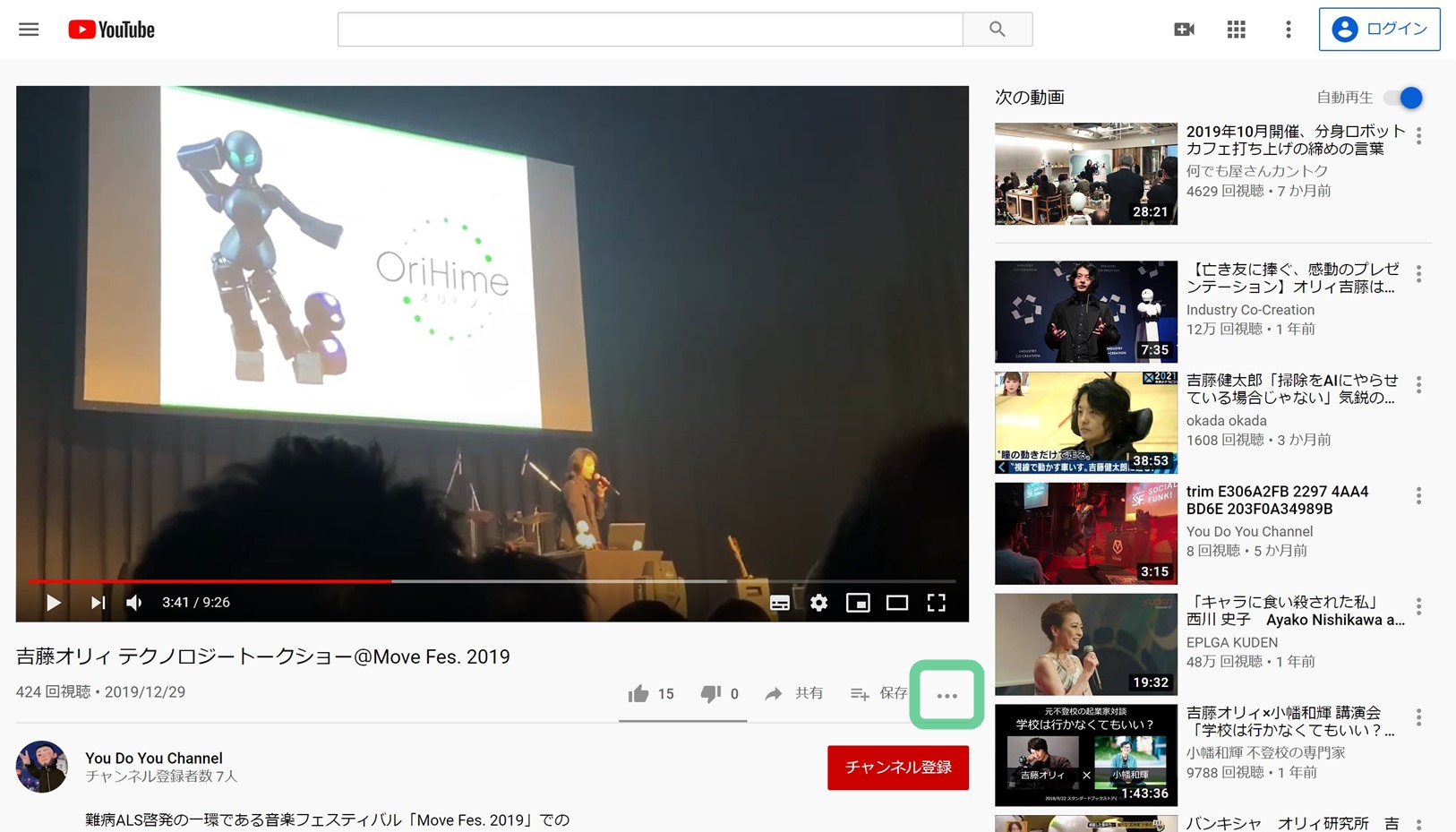
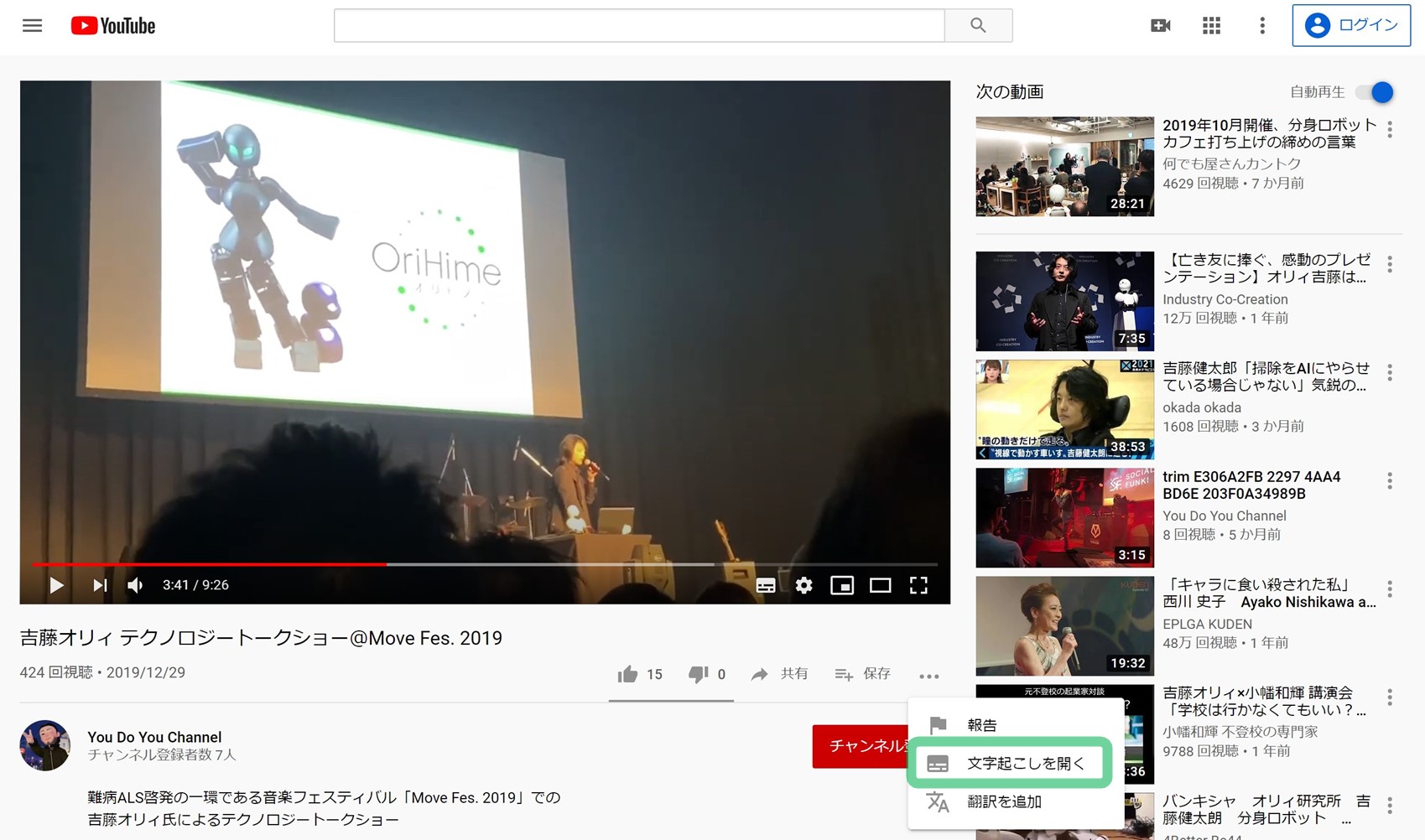
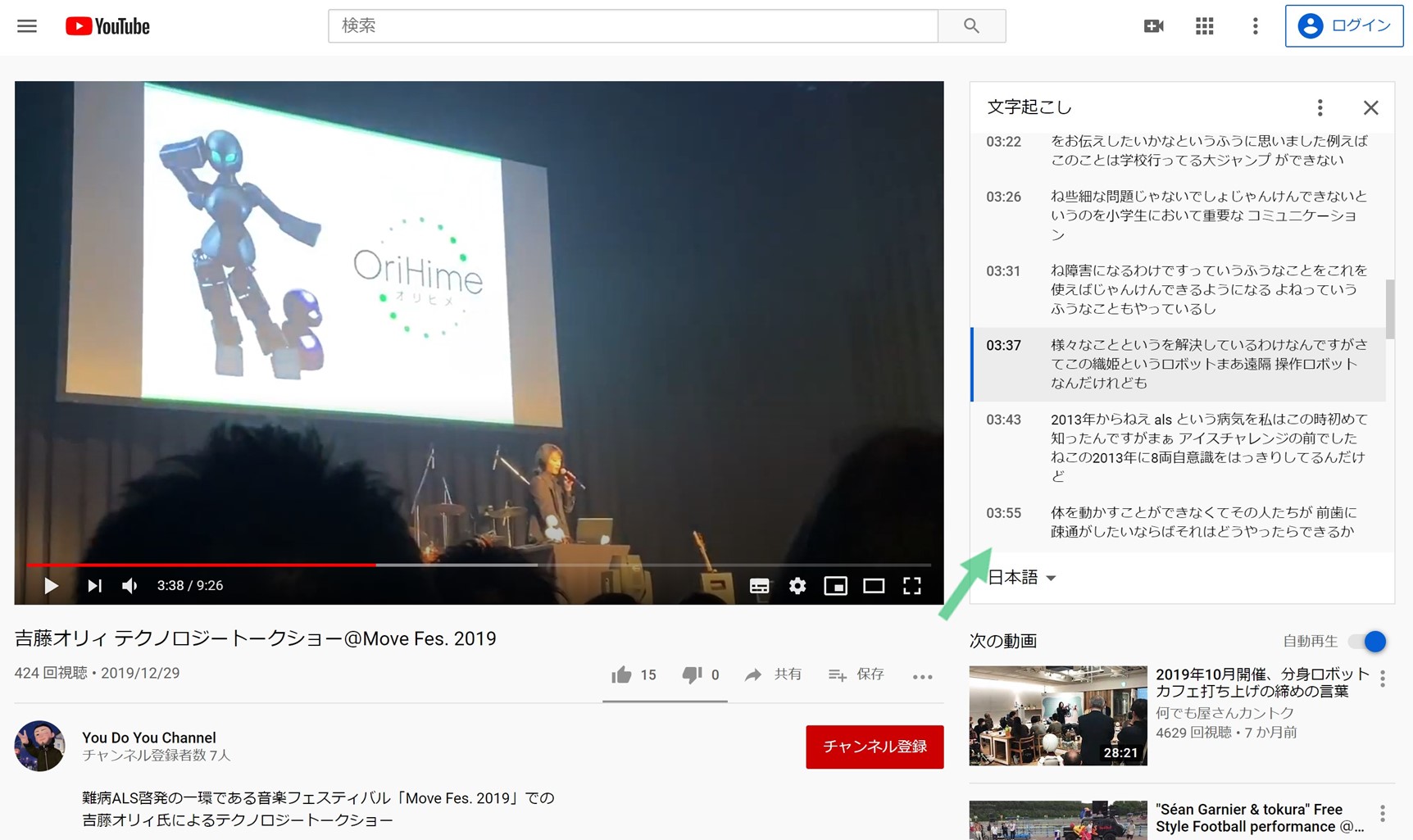
②文字サイズを大きくするために、ブラウザの右上の「・・・」をクリックします。
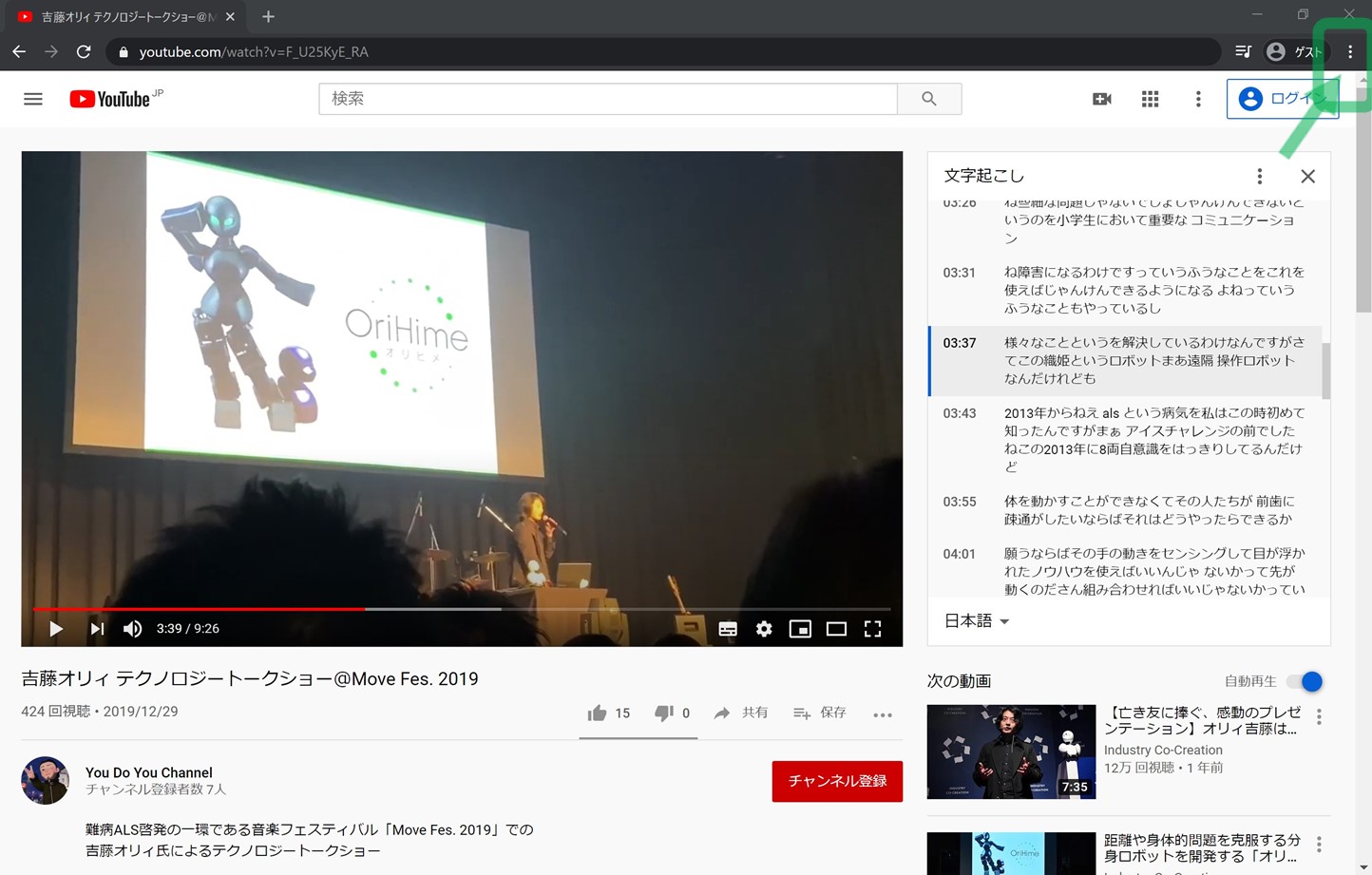
③「ズーム」というところから、変更します。
「ー」で縮小、「+」で拡大です。
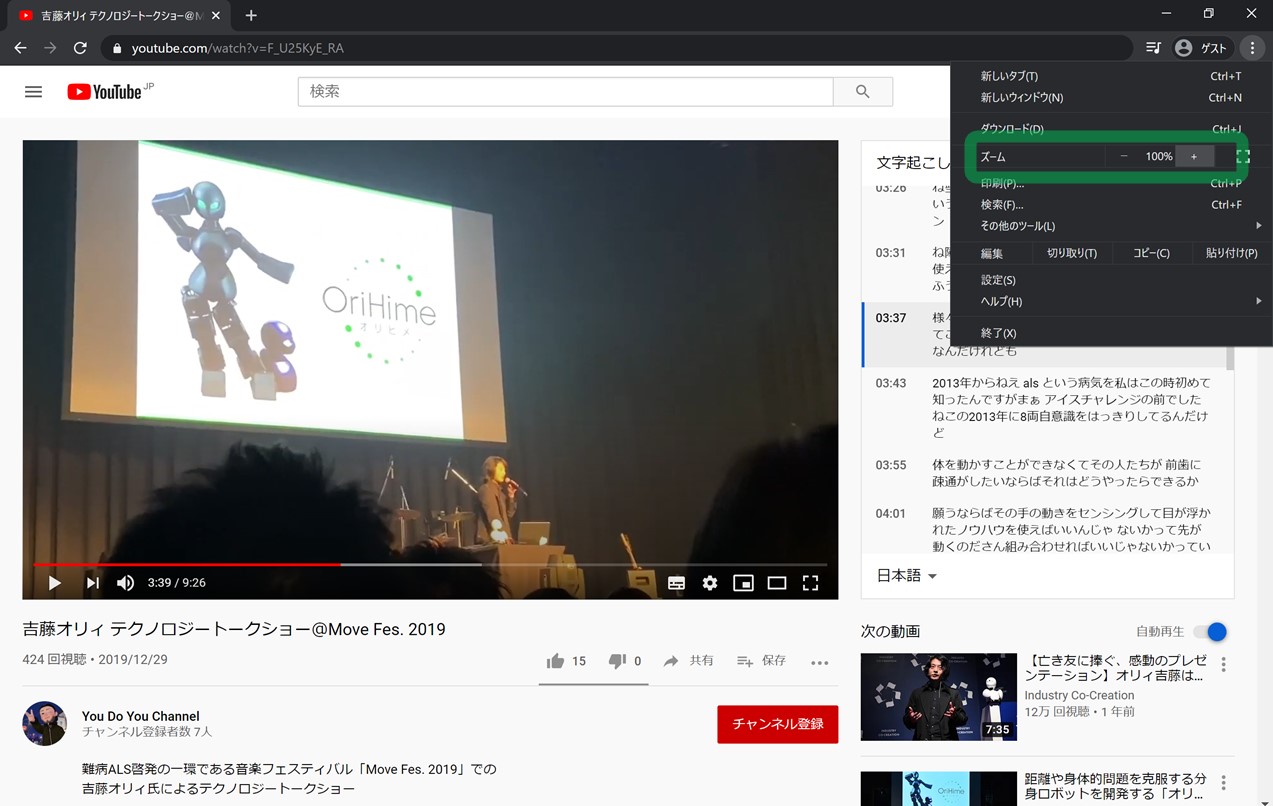
推奨のサイズは125%です。
それより大きなサイズ(150%)にすると、
文字が動画の下に表示されてしまい、
文字をみようとすると、動画の上部分が見えなくなってしまいます。
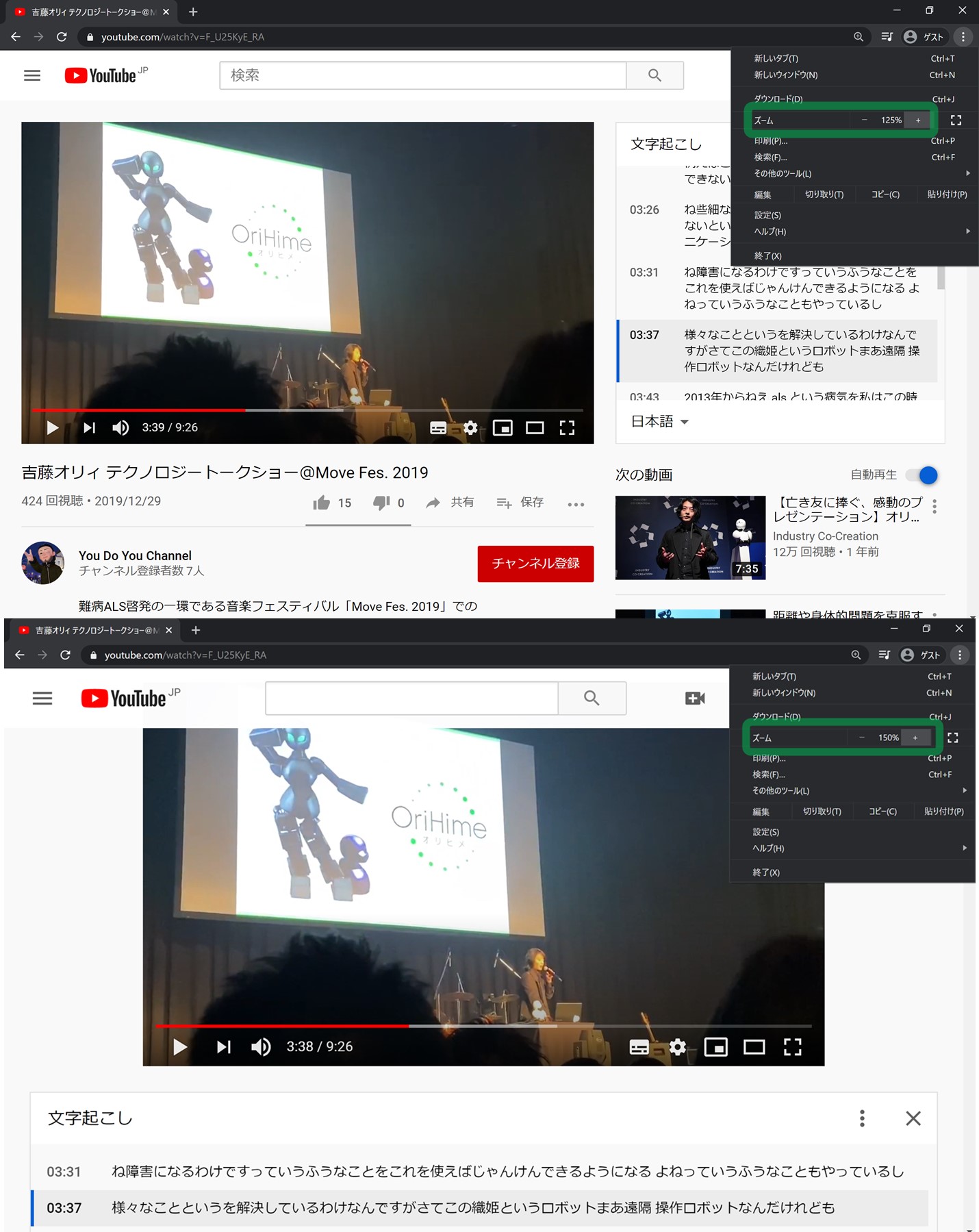
ちなみに、ショートカットキーというものがありまして、
「Ctrl」+「-」で縮小、「Ctrl」+「+」で拡大です。
覚えておくと便利ですよ^^
ブラウザ”Microsoft Edge”でも確認しましたが、
同様に、ブラウザの「・・・」から変更が可能で、
ショートカットキーも同じでした。
3.まとめ
字幕のサイズや色等は、「オプション」タブから変更できる
自動生成された字幕に限り、ドラッグ&ドロップで自由に配置できる
文字起こしの文字サイズは、使用しているブラウザの、表示スケールから変更できる
以上によって、
YouTube動画の字幕は見やすく変更することができます。
今回は、字幕の他に、文字起こしのサイズ変更も解説しました。
なぜかというと、
字幕と文字起こしを上手に活用することで、
あらゆるYouTube動画を2か国語で表示することできるからです。
表示した際、それぞれの文字サイズは大きくしたほうが見やすいのです。
今回の文字サイズ変更と合わせて、ぜひ試してみて下さい。
やり方はこちらで解説↓↓↓

また、YouTubeをより言語学習教材に変えてしまう方法もあります。
それはCaptionPopというツール(無料)を使います!
こちらも画期的で便利なものなので、一度試してみることをおすすめします^^

本記事の内容が、皆さまのスマートかつ快適なライフの一助になれば幸いです。
それでは!
キャッシュレスでスマートに得したい方には、こちらがおすすめ↓↓

2020年7月までに済ませておきましょう!
マイナポイントでスマートにポイントゲットする方法はこちら↓↓

ガジェットを使いこなしてスマートになるならこちら↓↓


快適に過ごす戦闘力を手に入れたい方には、こちらがおすすめ↓↓

こちらは、管理人が最も推薦するコンテンツです。
あらゆる場面、1対多数でも十分に使える護身術、
その名も”システマ”(ロシアの軍隊格闘技)を深~く解説しています。
(ネットで公開していいのかというレベルで^^)
老若男女、誰でも始められて、対格差や人数をものともしない護身術です。
興味があれば是非!!






















